Corrigir o problema do "Outlook que não está sincronizando"
A maioria das pessoas enfrenta erros como o 'Outlook não sincroniza' ou 'e-mails não sincronizam no Outlook'. Esse erro pode dificultar as coisas para você, pois talvez você não consiga acompanhar os e-mails ou o trabalho. O Outlook pode falhar e pode ser problemático para você lidar com problemas de sincronização no Outlook. Sem dúvida, existe a possibilidade de diferentes motivos para problemas de sincronização do Outlook. Você pode ler este artigo para aprender diferentes maneiras de corrigir problemas de sincronização do Outlook e começar a trabalhar imediatamente.
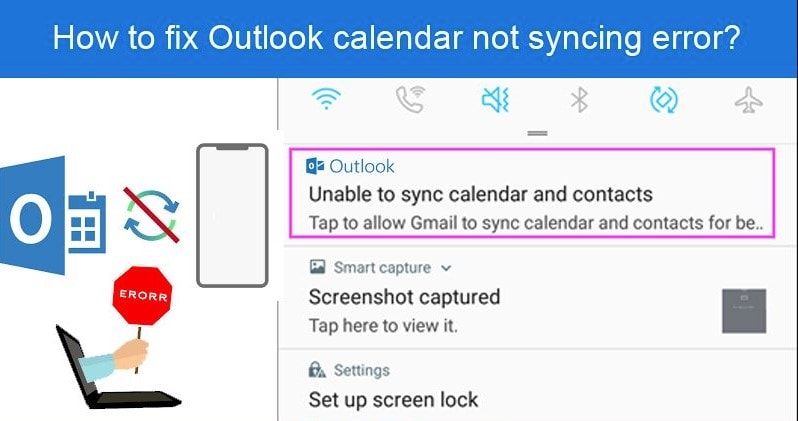
Se você está enfrentando o problema do 'Outlook que não está sincronizando no Windows 10/11', este guia é para você. Saiba quais são as principais causas por trás desse problema e como se livrar dele.
Tabela de conteúdo:
Parte 1: Sintomas do problema de não sincronização do Outlook
Seu aplicativo Outlook pode não estar sincronizando pelos motivos listados abaixo. No entanto, seguindo as soluções descritas nas seções deste artigo, você poderá resolver o problema facilmente.
- Conexões mal estabelecidas com o servidor.
- Quando o modo offline é alterado (OST é alterado) e não se sincroniza com o sistema devido a problemas de corrupção do arquivo OST.
- Definições de configuração IMAP ou POP incorretas.
- Corrupção do aplicativo Outlook.
Independentemente do motivo, com o conjunto certo de abordagens descritas na seção abaixo, você poderá resolver o código de erro facilmente.
Parte 2: Como corrigir problemas de sincronização no Outlook?
Ao fazer alterações no Microsoft Outlook, tais como excluir, editar, enviar ou receber um e-mail, as alterações são automaticamente refletidas no Microsoft Exchange Server ou na caixa de correio do servidor Web. Este processo pode ser interrompido às vezes, e seu Outlook pode não conseguir sincronizar os e-mails com sucesso. Devido aos arquivos de dados grandes do Outlook, a sincronização no Outlook pode falhar. Isso será determinado pelas configurações de sua conta de e-mail, assim como por outros fatores.
1. Verifique sua conexão com a internet
O MS Outlook pode não funcionar corretamente se sua conexão com a internet for ruim. Como resultado, quando você tenta executar operações específicas em seu aplicativo MS Outlook, o erro de sincronização do Outlook é exibido. Você pode tentar reconectar seu cabo de internet neste caso. Você também pode tentar abrir o Outlook (OWA) em seu navegador para ver se o servidor está online ou não.

2. Corrija arquivos .OST corrompidos
Os arquivos OST (tabela de armazenamento offline) do Outlook armazenam tudo associado ao cliente de e-mail como uma cópia sincronizada. É essencial quando a internet não está funcionando e você precisa acessar o Outlook. O arquivo OST continua sendo corrompido, devido ao qual você pode enfrentar problemas de sincronização do Outlook. Existem vários motivos que podem danificar ou corromper os arquivos OST do Outlook:
- Devido a problemas com a conectividade de rede.
- Arquivos OST infectados.
- Arquivos do Outlook de tamanho grande.
- Problemas devido à sincronização entre o Outlook e o servidor de e-mail.
- Complementos desnecessários instalados.
Método para corrigir ou reparar arquivos do Outlook (OST)
O Wondershare Repairit For Email é uma das melhores ferramentas para reparar arquivos OST. Além de arquivos OST, ele também permite aos usuários reparar arquivos PST. Você pode reparar arquivos corrompidos devido a ataques de vírus, cavalos de troia, falhas de disco rígido, procedimentos inadequados de desligamento, corrupção do Outlook e muito mais.
Ele também repara arquivos de e-mail que foram excluídos por muito tempo e ajuda a extrair mensagens, anexos, etc., em segundos. Também ajuda no reparo de lotes de arquivos de e-mail. Vamos ver como reparar arquivos OST/PST danificados ou corrompidos usando esta ferramenta:

-
Repare arquivos PST e OST danificados no Outlook em todos os cenários de corrupção de e-mail, como falhas no disco rígido e setores defeituosos, ataques de vírus e cavalo de troia, corrupção e mau funcionamento do Outlook, procedimento de desligamento incorreto, etc.
-
Restaure e-mails do Outlook excluídos por muito tempo e extraia as mensagens de e-mail, pastas, calendários e outros em segundos.
-
Repare e-mails corrompidos e restaure e-mails excluídos com uma taxa de sucesso muito alta.
-
Repare múltiplos e-mails sem limites de tamanho e suporte para pré-visualizar todos eles antes de salvar.
-
Compatível com Windows 7/8/8.1/10/11, Windows Server 2012/2016/2019 e MacOS X 10.11 ~ MacOS 12 (Monterey).
Passo 1: Abra o Repairit For Email.
Baixe o programa Wondershare Repairit for Email adequado às configurações do seu sistema e instale. Agora clique na opção Selecionar arquivos OST/PST na tela.

Passo 2: Escolha arquivos corrompidos.
Uma caixa de diálogo será exibida, solicitando que você selecione Localizar Arquivo ou Adicionar Arquivo. Se você souber a localização dos arquivos OST salvos, clique em Adicionar Arquivo. Se precisar saber a localização, você pode selecionar Localizar Arquivos e importá-los.

Passo 3: Repare e salve os arquivos.
Depois de carregar com sucesso os arquivos corrompidos, clique no botão Reparar. A ferramenta começará a reparar os arquivos danificados e, em seguida, solicitará que você os pré-visualize ou salve. Quando estiver satisfeito com os resultados, você pode salvar os arquivos.

3. Use a opção de alterar conta para verificar se o Outlook não está sincronizando
Após a conclusão do processo, use os métodos de solução de problemas listados abaixo para verificar se o e-mail ainda não está sincronizando.
Passo 1: Vá para Arquivo e clique em Configurações da Conta e, em seguida, na guia Alterar Conta.
Após marcar a caixa 'Testar Configurações da Conta', clique no botão Avançar.

O Outlook agora testará as configurações da conta e o notificará quando tudo estiver em ordem.
Passo 2: Ao receber esta mensagem, clique em Fechar. Por fim, pressione o botão Concluir.
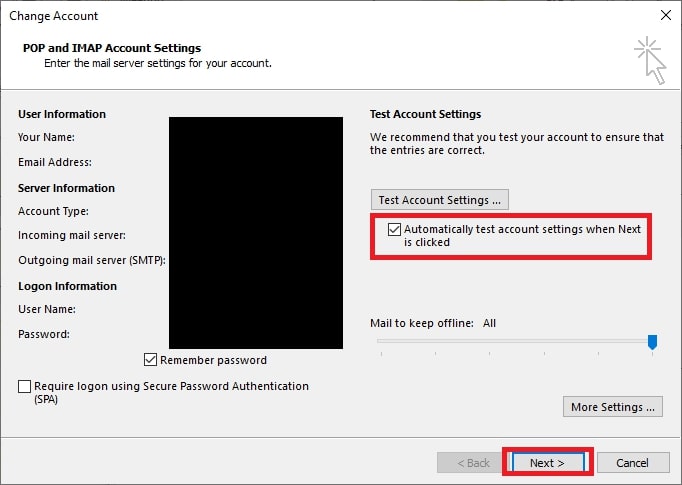
Passo 3: Isso é tudo. Reinicie o Microsoft Outlook e verifique se o problema foi resolvido.
Se necessário, você pode sincronizar manualmente na primeira vez usando o botão Enviar/Receber.
4. Use a ferramenta Scan.OST para reparar
O arquivo de dados do Outlook (PST) pode ficar corrompido, resultando no erro de sincronização do Outlook. Nesse caso, você pode reparar o arquivo corrompido usando o utilitário de reparo da caixa de entrada do MS Outlook, ou seja, o programa Scanpst.exe. Esta ferramenta pode ser encontrada no seguinte endereço:
C:\Program Files\Microsoft Office\Office1X
Para reparar o arquivo de dados corrompido do Outlook, abra Scanpst.exe e selecione o arquivo. Se forem encontrados erros em seu arquivo, a ferramenta Scanpst o examinará e os exibirá. Para realizar a tarefa de reparo, clique no botão Reparar. Entretanto, o utilitário só pode reparar arquivos de até 2 GB de tamanho e não pode lidar com problemas graves de corrupção.
5. Repare a conta do MS Outlook
Se houver um problema com o seu perfil do Outlook, o erro de sincronização de e-mails do Outlook também pode ocorrer. Nesse caso, você pode tentar reparar sua conta de e-mail para resolver o problema. Siga os passos descritos abaixo:
Passo 1: Navegue até o menu Arquivo em seu aplicativo MS Outlook.
Passo 2: Vá para Configurações da Conta > Configurações da Conta novamente.
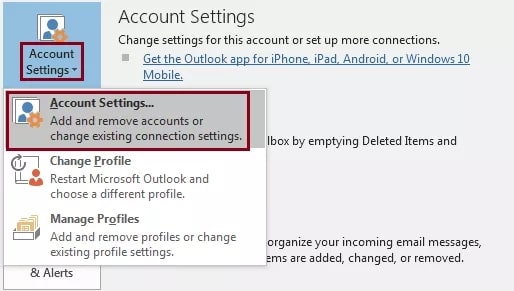
Passo 3: Selecione a conta de e-mail e clique em Reparar na janela que é exibida.
Passo 4: Verifique se todos os detalhes estão corretos e clique em Avançar.
Passo 5: O MS Outlook iniciará o processo de reparo de sua conta de e-mail.
Passo 6: Reinicie o Microsoft Outlook para ver se o erro foi resolvido.
6. Remova os complementos defeituosos do Outlook
Complementos defeituosos ou incompatíveis também podem contribuir para o erro de não sincronização do Outlook. Você pode ver se desabilitar os complementos do Outlook ajuda a resolver o erro. Siga os seguintes passos:
Passo 1: Abra o aplicativo Microsoft Outlook.
Passo 2: No menu suspenso, escolha Arquivo.
Passo 3: Vá para Informações e depois para Opções.
Passo 4: Clique em complementos na janela que aparece.
Em seguida, navegue até Gerenciar e, em seguida, COM Add-ins. Outras opções incluem complementos. Em seguida, pressione o botão 'Avançar'.
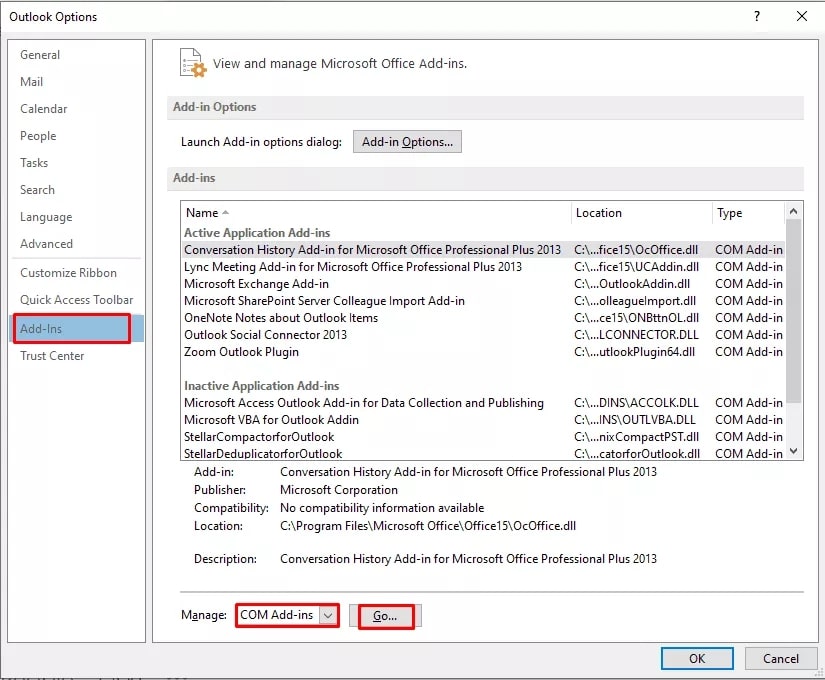
Passo 5: Reinicie o Microsoft Office.
7. Verifique a pasta de lixo eletrônico ou spam
Os algoritmos do Outlook ou do Gmail podem ser agressivos às vezes, enviando e-mails importantes para as pastas de Spam ou Lixo Eletrônico. Esses e-mails não enviarão notificações. Para verificar se existem e-mails perdidos, abra o Outlook e verifique manualmente as pastas Spam ou Lixo Eletrônico.
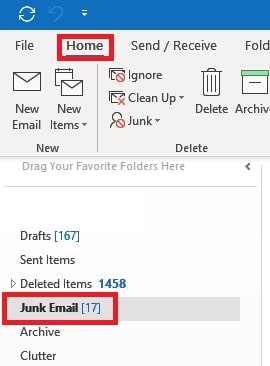
8. Atualize o Outlook no Windows
Usar um aplicativo Outlook desatualizado no Windows pode causar problemas de sincronização. Vamos atualizar o Outlook para a versão mais recente e tentar novamente.
Passo 1: Abra o Outlook em sua área de trabalho e vá para o menu Arquivo no canto superior esquerdo.
Passo 2: Clique em Conta do Office.
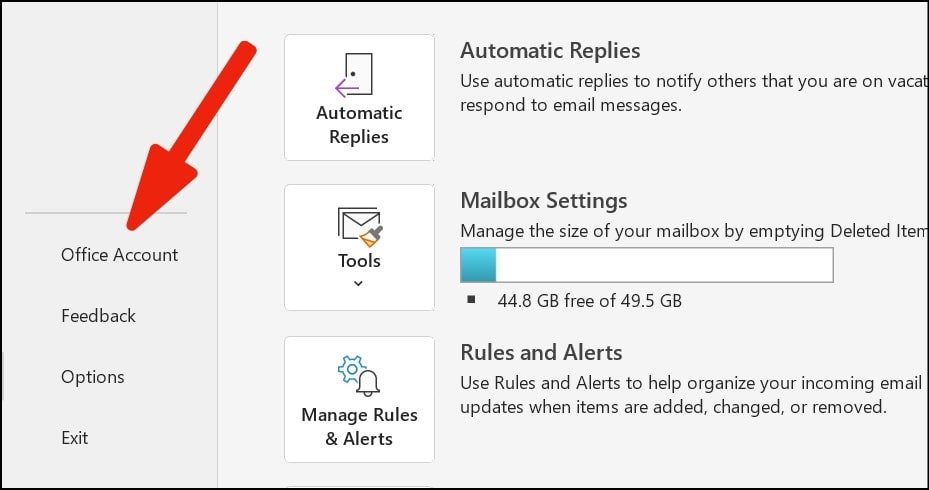
Passo 3: Selecione Opções de atualização.
Passo 4: Clique em Atualizar Agora para iniciar o download da versão mais recente do Outlook em segundo plano.
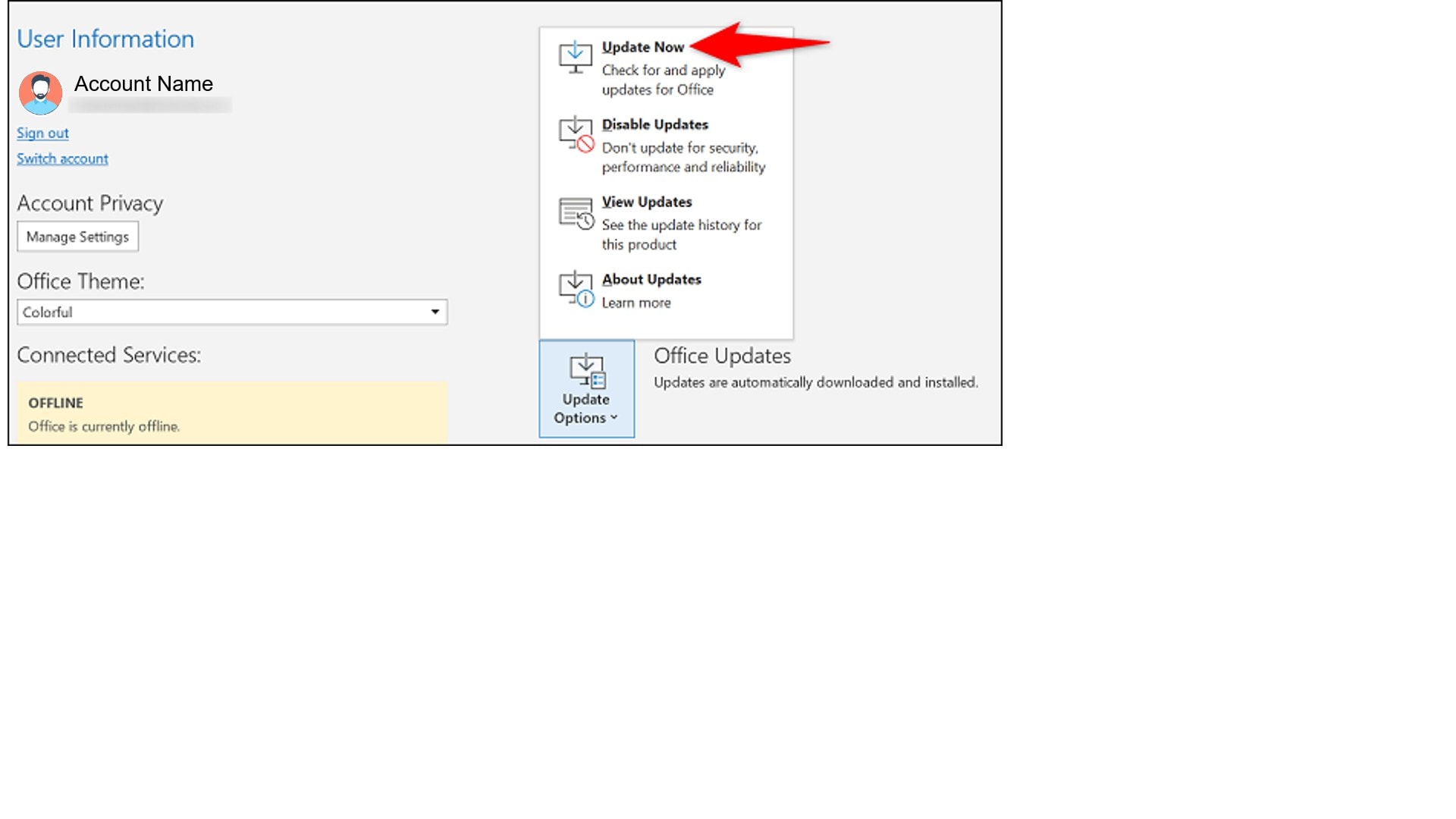
9. Use a versão da Web
Você ainda está com problemas de sincronização no Outlook? Antes que você perca mais e-mails importantes, alterne para a versão web e verifique se existem novos e-mails.
Perguntas frequentes
-
P1. Como recupero e-mails excluídos do Outlook?
-
R1: Você pode recuperar facilmente e-mails que excluiu intencionalmente ou não. Você pode usar os passos detalhados deste artigo para solucionar seus problemas.
-
P2. Por que meu Outlook está recebendo e-mails de forma lenta?
-
R2: É possível que seu arquivo PST tenha sido corrompido ou esteja grande. Como resultado, não está atualizando seus e-mails. Neste caso, você deve corrigir o arquivo PST para resolver o problema.
-
P3. Por que meus e-mails não estão sendo baixados no Outlook?
-
R3: Se você não conseguir baixar e-mails do Microsoft Outlook, verifique sua conexão com a Internet executando outro programa que exija acesso online. Outras causas possíveis incluem um problema com as configurações da sua conta de e-mail ou um problema com o servidor ao qual você está tentando se conectar.
-
P4. Por que meu e-mail não está sincronizando no Outlook?
-
R4: Certifique-se de que a Sincronização Automática de E-mail esteja ativada. A ativação da sincronização automática em seu aplicativo de e-mail informará se esta é a razão pela qual seus e-mails não estão sendo sincronizados. O aplicativo deverá então verificar se existem novos e-mails e notificá-lo se algum chegar. Você pode ativar a sincronização automática no menu de configurações do seu aplicativo de e-mail.
Conclusão:
Às vezes, o processo de sincronização falha devido a um arquivo OST corrompido, resultando em um erro em que o 'outlook não sincroniza'. Se você notar alguma discrepância nos dados, os métodos discutidos neste guia irão, sem dúvida, ajudá-lo a resolver o problema.
Disponibilizamos informações abrangentes sobre problemas de sincronização de pastas no Outlook, assim como soluções manuais e automáticas.


